VisualSVN Server是免費(fèi)的,而VisualSVN是收費(fèi)的。VisualSVN是SVN的客戶端,和Visual Studio集成在一起, VisualSvn Server是SVN的服務(wù)器端,包括Subversion、Apache和用戶及權(quán)限管理
為什么在Windows下用VisualSVN Server而不用Subversion
因?yàn)槿绻苯邮褂肧ubversion,那么在Windows 系統(tǒng)上,要想讓它隨系統(tǒng)啟動(dòng),就要封裝SVN Server為windws service,還要通過修改配置文件來控制用戶權(quán)限,另外如果要想以Web方式【http協(xié)議】訪問,一般還要安裝配置Apache,如果是新手,豈不 是很頭痛?而VisualSVN Serve集成了Subversion和Apache,省去了以上所有的麻煩。安裝的時(shí)候SVN Server已經(jīng)封裝為windws service,Apache服務(wù)器的配置也只是在圖像界面上,指定認(rèn)證方式、訪問端口等簡(jiǎn)單操作;另外,用戶權(quán)限的管理也是通過圖像界面來配置。
以上內(nèi)容摘自網(wǎng)絡(luò)
下載VisualSVN2.6.4
http://www.visualsvn.com/server/download/
運(yùn)行,可以看到它包含了Apache HTTP Server和Apache Subversion

下一步,接受協(xié)議
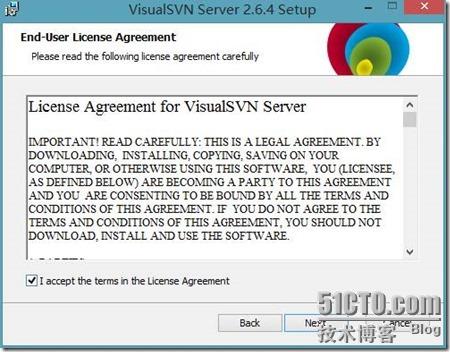
下一步,按默認(rèn)的來,安裝SVN服務(wù)器和管理控制臺(tái),下面也是默認(rèn)勾選添加SVN命令行工具到環(huán)境變量
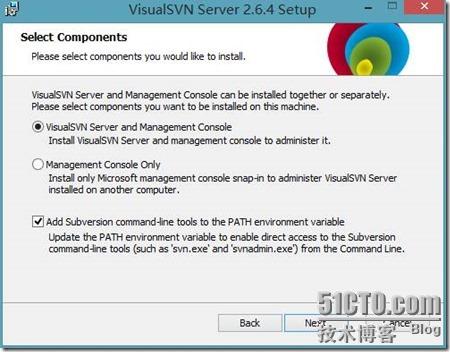
下一步,選擇要安裝的版本,這里選標(biāo)準(zhǔn)版,下面的企業(yè)版功能比較多,可以和AD等結(jié)合,下面的Compare Editions是讓你對(duì)比兩個(gè)版本的不同之處
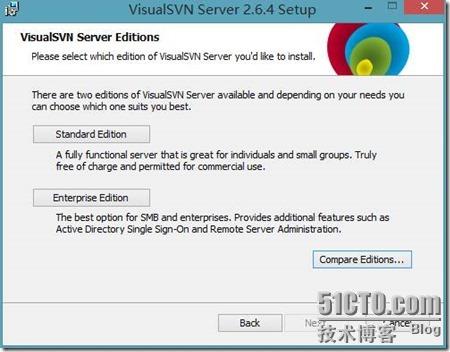
然后是安裝目錄和資源庫所在的位置及端口號(hào),如果用默認(rèn)的HTTPS,端口有443和8443
如果不用HTTPS,端口就是80和8080,這里也按默認(rèn)的來了!
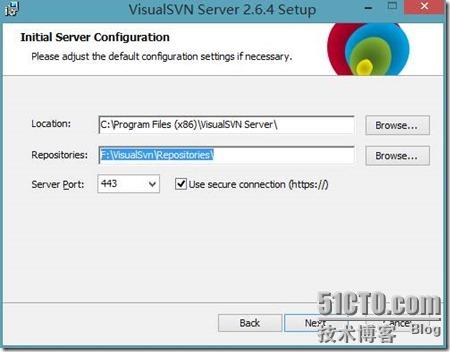
下一步,安裝

安裝過程

安裝完成,啟動(dòng)軟件
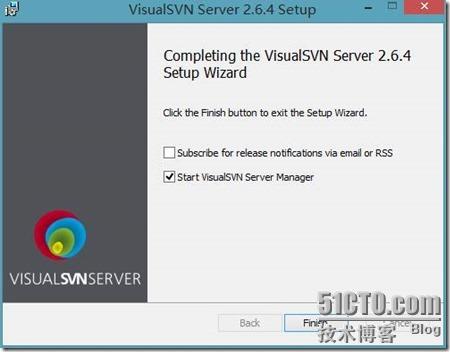
整體界面,左邊從上到下是SVN本地服務(wù)器、資源庫、用戶、用戶組
右邊從上到下是服務(wù)狀態(tài)、日志信息及配置、認(rèn)證信息及配置、資源庫信息及配置
最下面有更新,版本號(hào)之類的
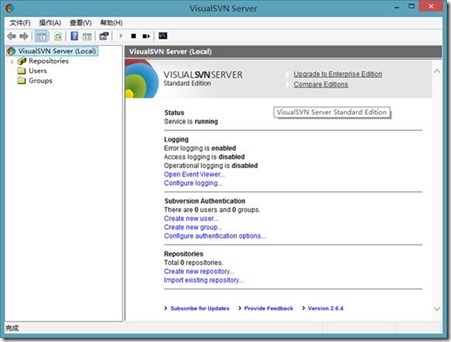
安裝完成后會(huì)生成系統(tǒng)服務(wù)VisualSVN Server
![]()
如果卸載VisualSvn Server時(shí)提示進(jìn)程還在運(yùn)行不能卸載的話可以把VisualSvn Server服務(wù)停掉!
開始配置
本地服務(wù)器屬性里有一些參數(shù)設(shè)置,比如資源倉庫的位置之類的信息!
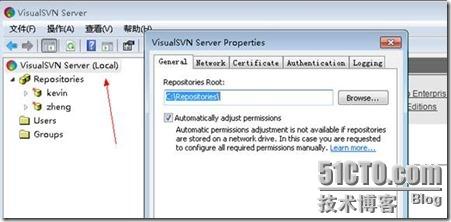
新聞熱點(diǎn)
疑難解答
圖片精選